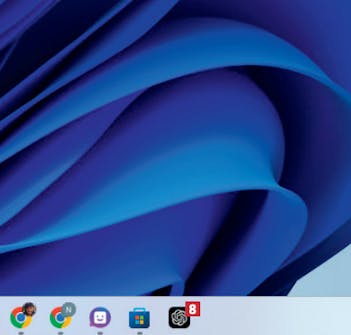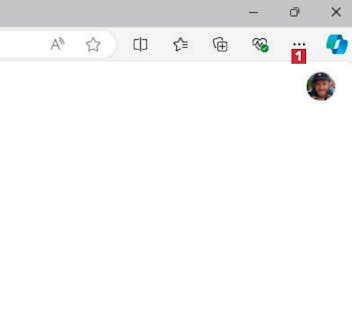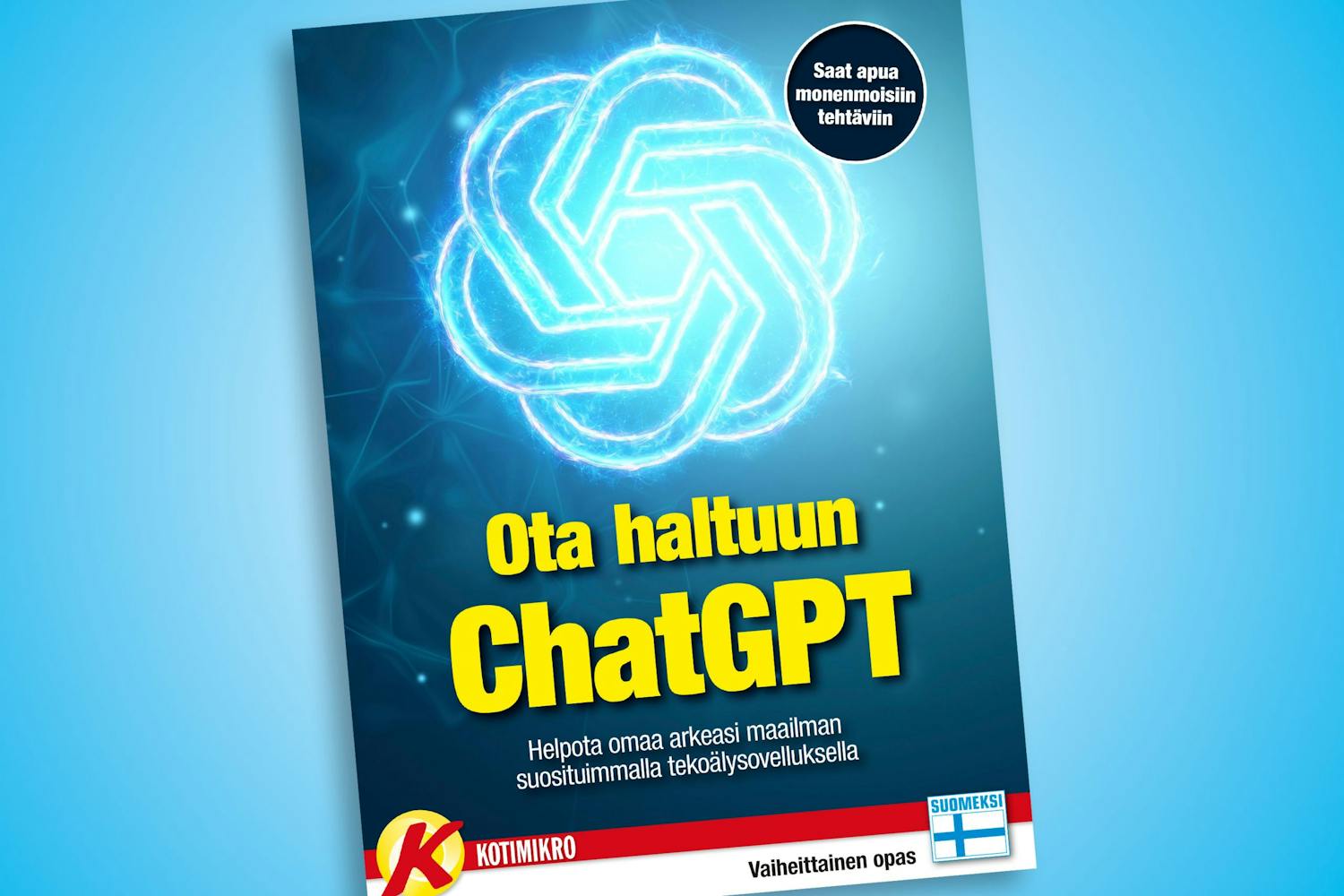Asenna ChatGPT Chromella
Jos käytät Googlen Chrome-selainta, voit asentaa ChatGPT:n tietokoneellesi seuraavasti. Menettely on sama Windows 10:ssä ja Windows 11:ssä.
Avaa Chrome ja siirry ChatGPT:n osoitteeseen chatgpt.com. Kirjaudu sisään sivulle ja napsauta sitten Chromen oikeassa yläkulmassa olevia kolmea pistettä 1.
Nyt ChatGPT on asennettu PWAsovelluksena tietokoneellesi, joten sitä voi käyttää samaan tapaan kuin muita tietokoneen ohjelmia.
Voit kiinnittää sovelluksen tehtäväpalkkiin 6 napsauttamalla hiiren kakkospainikkeella sovellusta tehtäväpalkissa ja valitsemalla sitten Kiinnitä tehtäväpalkkiin 7.
Asenna ChatGPT Edge-selaimella
Mikäli käytät Edge-selainta, voit asentaa ChatGPT:n tietokoneellesi alla opastetulla tavalla. Asennuksen vaiheet ovat samat sekä Windows 10:ssä että Windows 11:ssä.
Avaa Edge ja siirry ChatGPT:n osoitteeseen chatgpt.com. Kirjaudu sisään sivulle ja napsauta sitten Edgen oikeassa yläkulmassa olevia kolmea pistettä 1.
Sovellus on nyt asennettu tietokoneellesi. Voit valita, kiinnitätkö sovelluksen tehtäväpalkkiin 6 vai luotko pikakuvakkeen työpöydälle 7. Tee valintasi ja valitse sitten Salli 8.
Napsauta sitten avautuvassa ikkunassa painiketta Kyllä 9. ChatGPT kiinnittyy tehtäväpalkkiin. Voit jatkossa avata sovelluksen napsauttamalla vain sen kuvaketta 10.
Kun haluat poistaa ChatGPT:n, avaa sovellus, napsauta ylänurkassa kolmea pistettä 11 ja valitse sitten Sovellusasetukset 12.
e-kirjaan
ChatGPT haltuun
Onko tavoitteenasi oppia käyttämään ChatGPT:tä vai haluatko kenties kokeilla sen kehittyneempiä ominaisuuksia ja työkaluja? Tutustu sitten Kotimikron uuteen e-kirjaan Ota haltuun ChatGPT.